新手重装系统win10详细步骤说明
- 分类:Win10 教程 回答于: 2021年08月25日 10:32:00
对于电脑小白来说重装系统可能也都不是一件简单的事,接下来小编专门给大家带来windows10系统一键安装的详细教程,大家可以参考一下。
1、首先我们在电脑上下载小白一键重装系统,打开选择win10系统安装,重装之前请自行备份好c盘和桌面的数据。
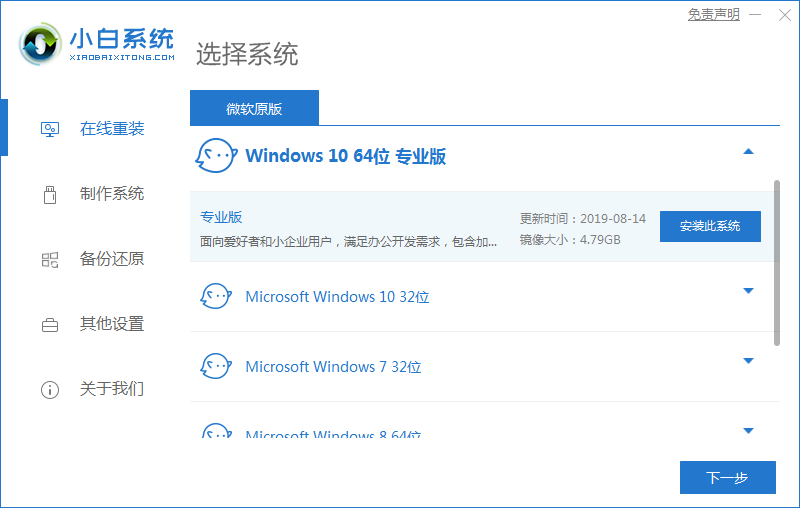
2、选择之后会为我们自动下载安装系统所需要的文件,耐心等待注意电脑不要断电断网。
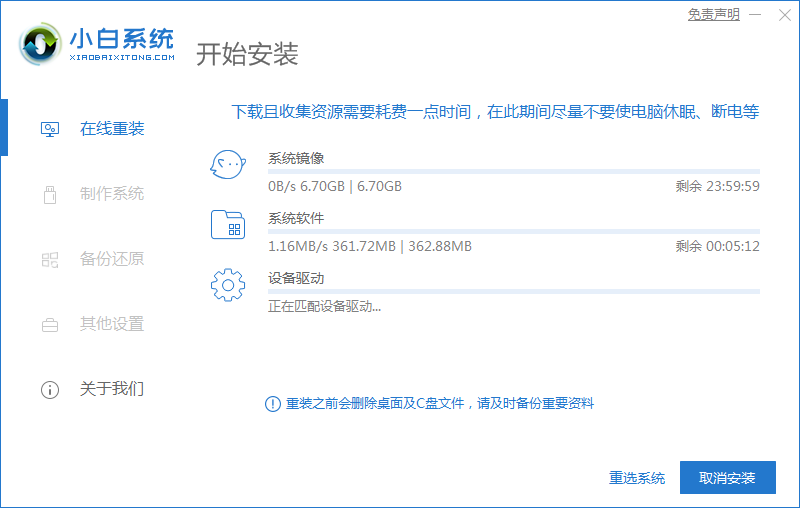
3、文件下完之后会提示我们重启电脑,点击立即重启。
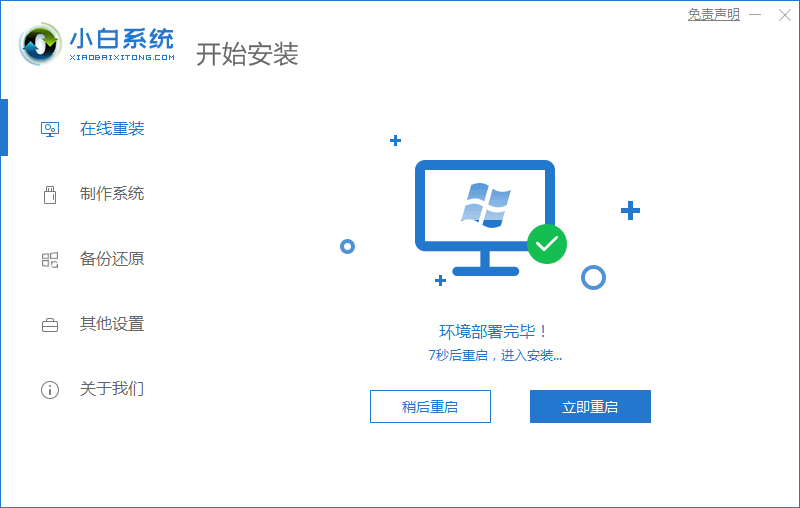
4、接着来到这个界面,我们选择第二个选项进入pe系统。
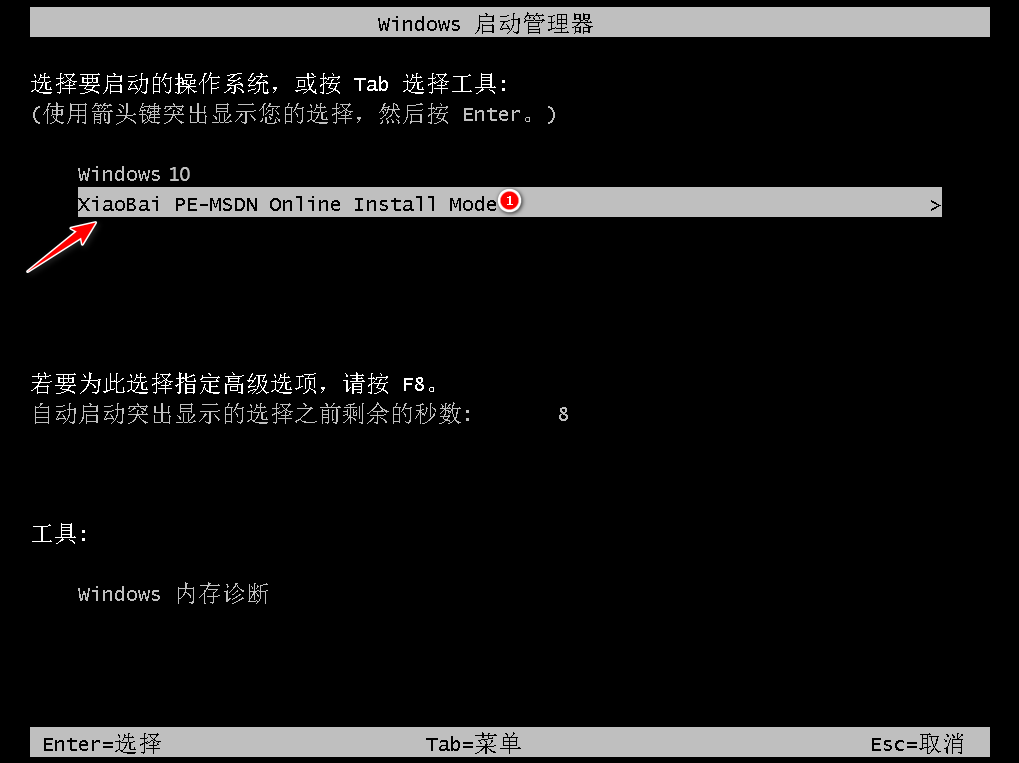
5、进入pe系统后软件会开始安装win10系统,耐心等待即可。
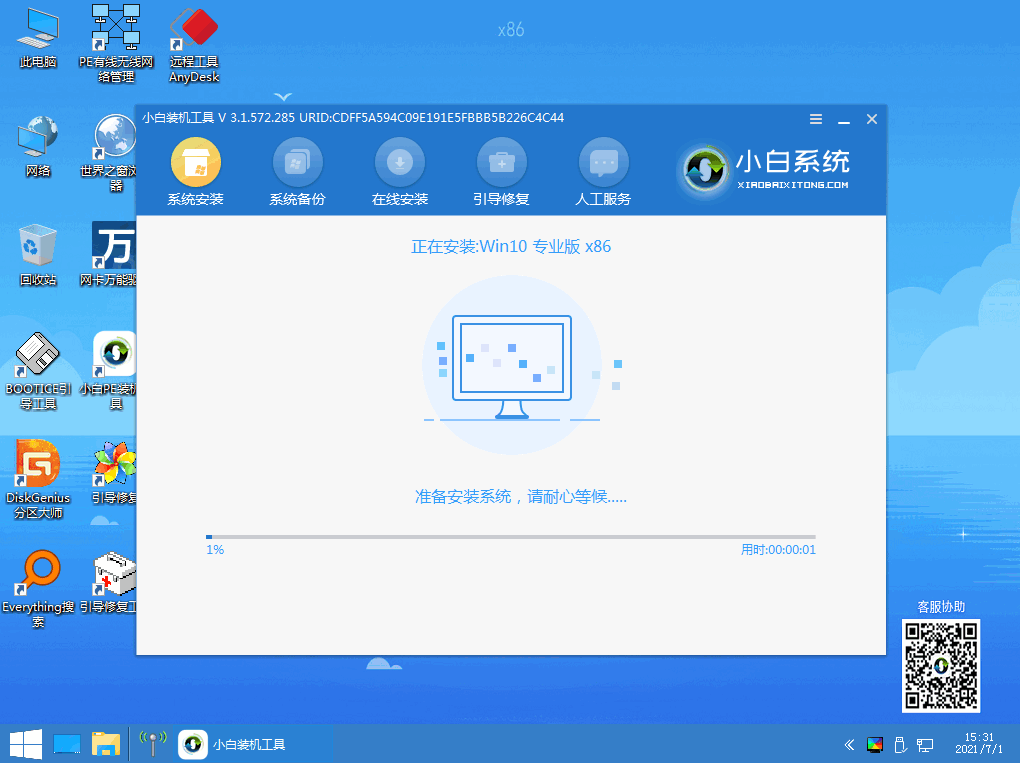
6、接着引导修复工具会为系统增加引导,点击确认。
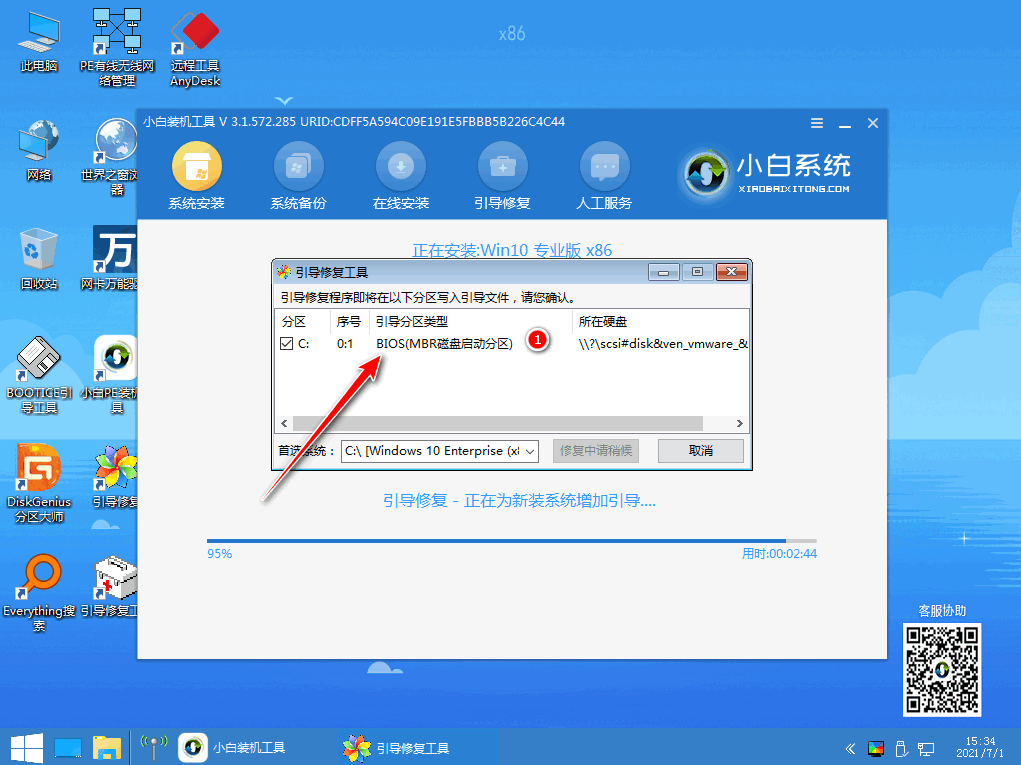
7、系统安装完成后我们点击立即重启,再次进行电脑的重启。
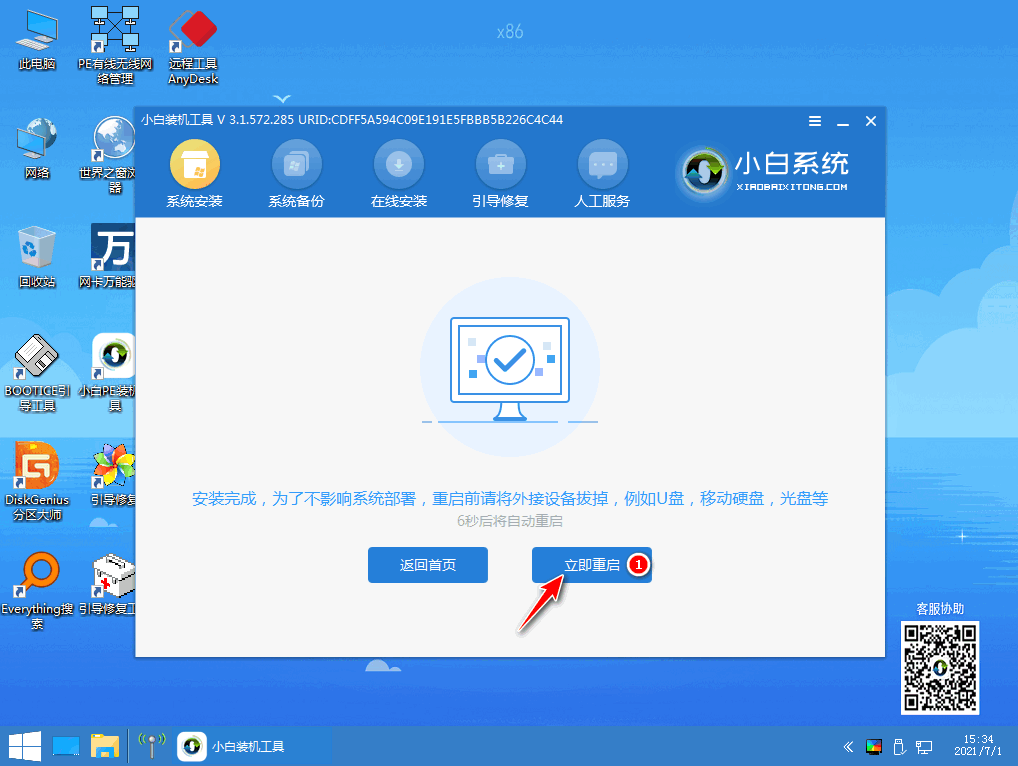
8、来到这个界面我们选择新安装好的windows10系统,进入win10系统。
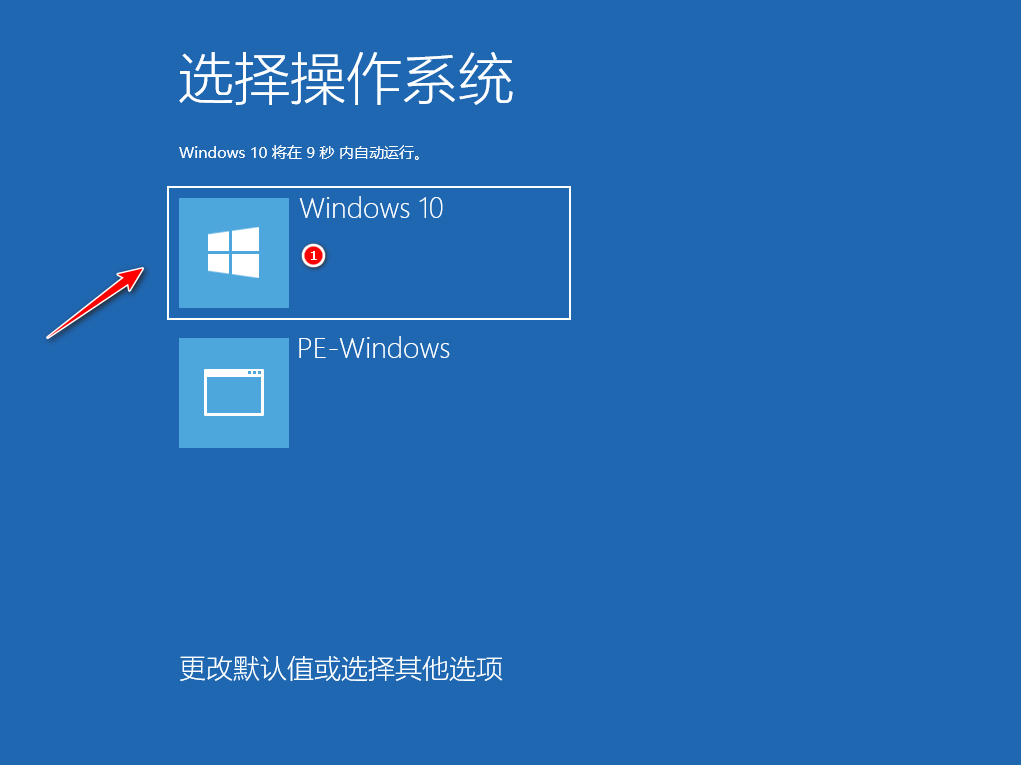
9、最后系统安装完成来到桌面,进行相应的电脑桌面图标等基础设置即可。
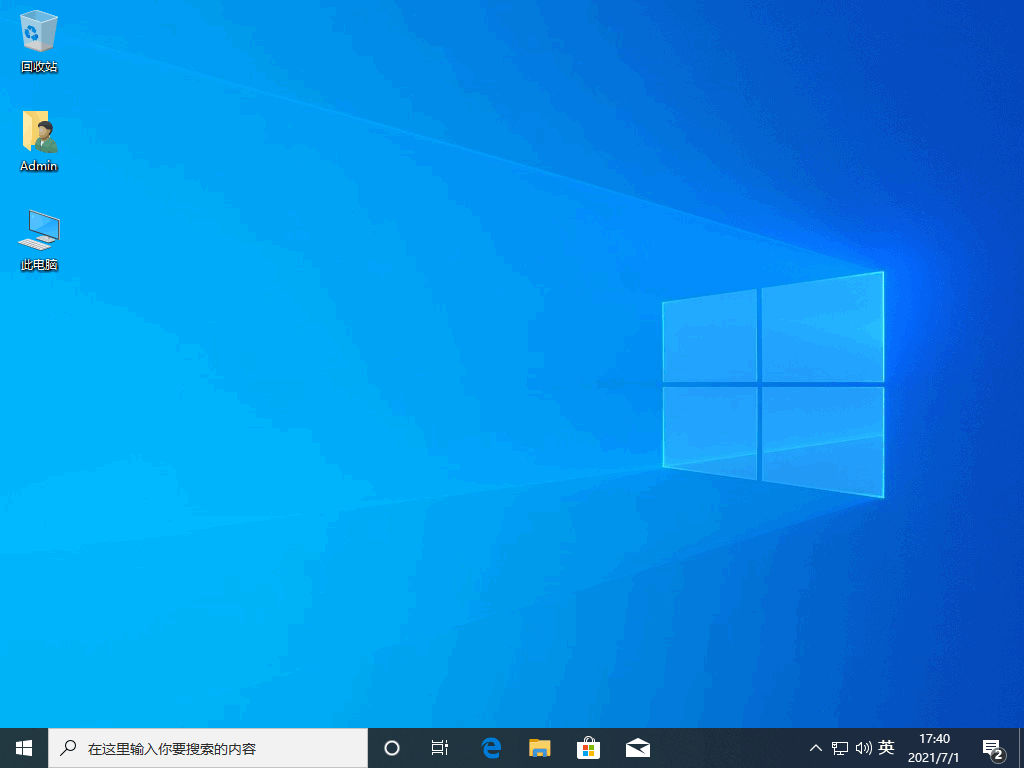
以上内容就是和大家分享的电脑一键重装win10系统的详细方法了,大家如果不懂如何安装win10系统的话可以按照上述方法进行操作。
 有用
26
有用
26


 小白系统
小白系统


 1000
1000 1000
1000 1000
1000 1000
1000 1000
1000 1000
1000 1000
1000 1000
1000 1000
1000 1000
1000猜您喜欢
- 该怎么自己重装系统win10系统..2021/08/21
- 红心大战游戏,小编教你红心大战游戏怎..2018/04/24
- 如何关闭腾讯win10升级助手2021/02/26
- 新手也能快速解决win10摄像头显示斜杠..2020/09/12
- win10开始菜单不见了怎么办,小编教你..2017/12/15
- iso是什么文件,小编教你怎么打开iso文..2018/07/02
相关推荐
- 主编教您如何清理电脑垃圾文件..2018/11/19
- windows10装windows7安装方法图解..2017/09/08
- 怎么安装游戏版系统win10的教程..2022/01/20
- 笔者教你win10怎么关闭休眠2018/12/10
- win10安装失败怎么办2022/06/25
- 黑鲨,小编教你黑鲨装机大师怎么重装wi..2018/05/15

















